Апофизис способен создавать удивительные 2D и 3D фракталы. В этом уроке вы научитесь создавать объемные фракталы типа Julian. Я буду использовать 64-битную версию Апофизиса, однако подойдет и 32-битная. Создание этих фракталов очень похоже на создание 2DGrandJulian, но включает в себя добавление некоторых переменных для достижения эффекта 3D.
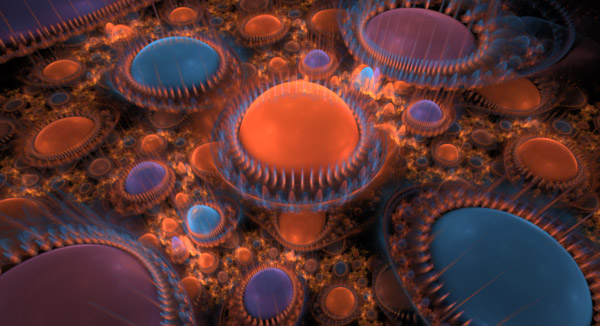
1. Начало
Шаг 1
Запустите Апофизис и откройте окно редактора. Нажмите на кнопку NewFlame.
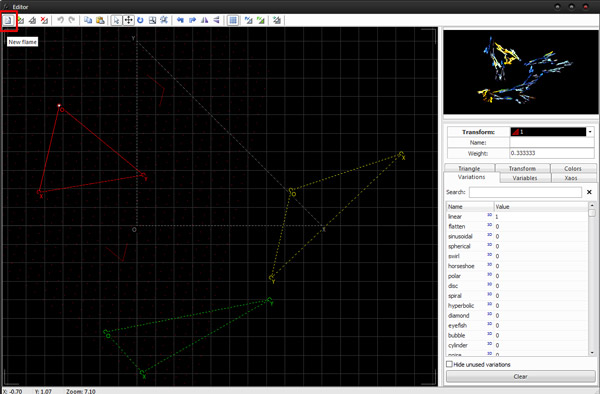
Шаг 2
Перед добавлением каких-либо элементов давайте установим цветовую схему. Закройте редактор и откройте окно GradientAdjustment. Я выбрал градиент 576_Gold_and_Blue.
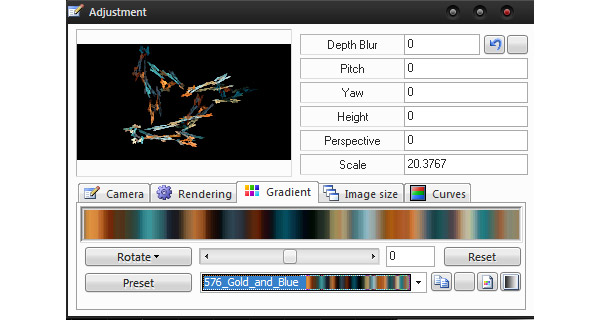
2. Основа фрактала
Шаг 1
Мы начнем с самой основы. Мне нравится начинать с этого, потому что мы строим основание, к которому потом сможем добавлять и другие детали и которое можем потом менять, потому что знаем, какая фигура, за что отвечает.
В редакторе на панели Variations уберите переменную linear первой фигуры и добавьте немного hemisphere, около 0.35. Добавьте так же переменную pre_blur (0.5). Вы должны увидеть большой круг в окне предварительного просмотра.
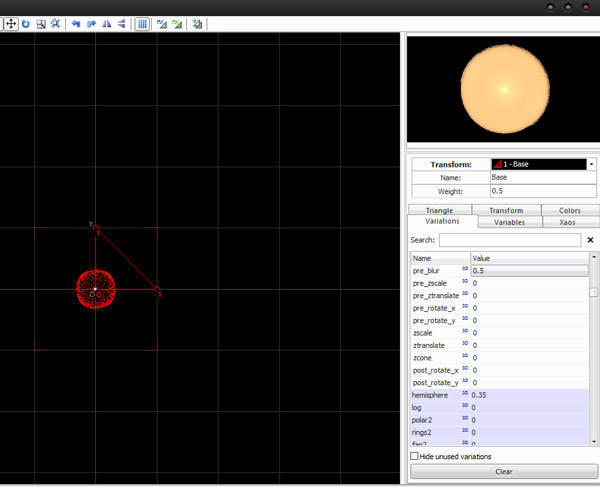
Шаг 2
Добавьте вторую фигуру. Именно она будет контролировать структуру и внешний вид фрактала. Эта фигура определяет, как будет выглядеть остальной фрактал.
Уберите переменную linear и установите значение Julian 0.85. Кроме того, добавьте немного искажений с переменной hemisphere (0.0125).
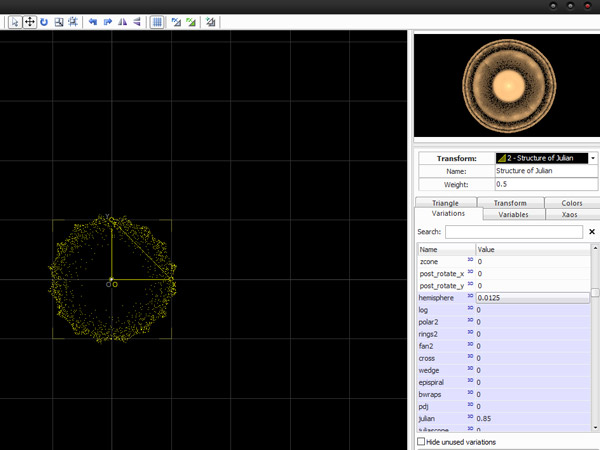
Шаг 3
Структура фрактала требует больше внимания к себе. Давайте установим Weight второй фигуры на 10.
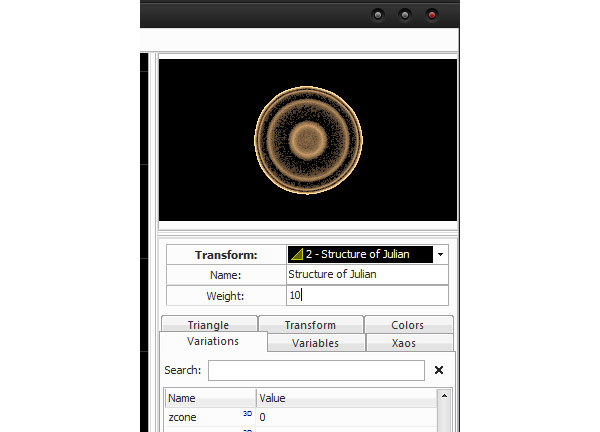
Шаг 4
Сейчас переключитесь на панель Variables. Измените juian_power и julian_dist на 2 и -1 соответственно.
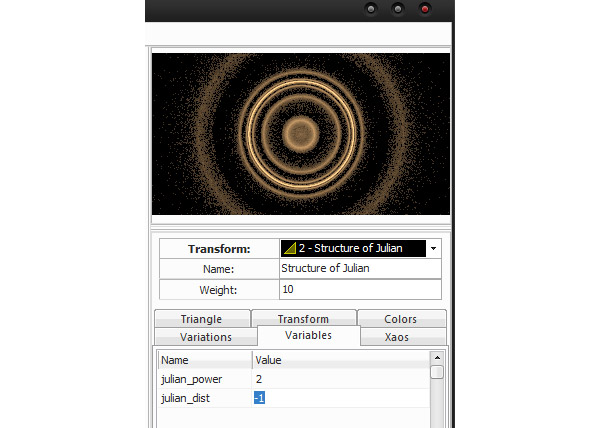
Шаг 5
Далее мы внесем небольшие изменения в цветовое оформление фрактала. Сейчас абсолютно все имеет один цвет. Поменяйте значения Transform Color и Color speed на то, что вам нравится. Я выбрал 0.281 и 0.6.
У первой фигуры установите Color speed -0.5. Помните, что эти настройки могут быть изменены потом.
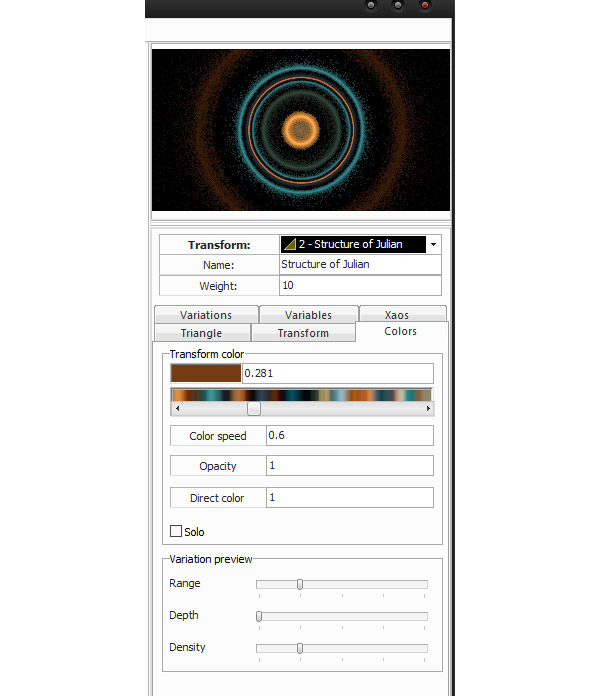
3. Получение объема
Шаг 1
Готовы к 3D? Закройте редактор и откройте окно Adjustment.
Измените переменную Pitch, как вам нравится. Это меняет положение камеры с вида сверху на вид со стороны. Значение между 35 и 75 вполне подойдет. Я выбрал 40.
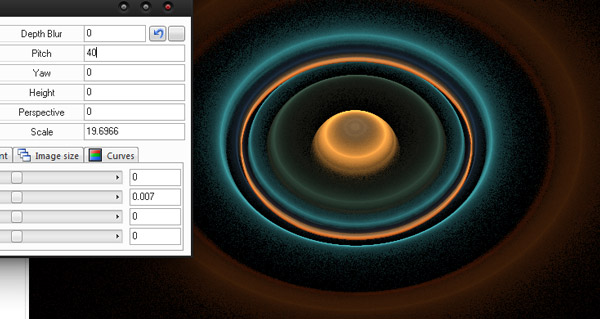
Шаг 2
Дальше мы можем поменять Yaw и Perspective. Первая переменная меняет поворот камеры, а вторая, как видно из названия, добавляет фракталу перспективы.
Perspective со значением 0.2 вполне неплохо. Yaw полностью зависит от вас. Я выбрал 125, но, может, изменю это потом.
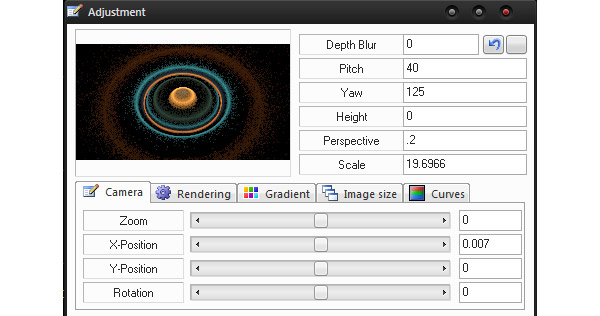
Шаг 3
Закройте окно Adjustment и откройте редактор. Переключитесь на панель Triangle.
Сместите вторую фигуру на 0.4 юнита вправо. Уменьшите ее дважды на 110.
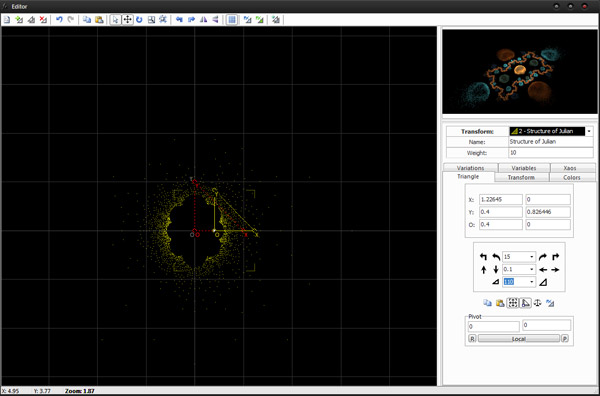
Шаг 4
Здесь мы добавим новую фигуру, которая даст фракталу больше деталей. Нажмите на NewTransform. На панели Variations удалите переменную linear и измените Julian на 0.36.
На панели Variables установите julian_power на 6 и julian_dist на -1.
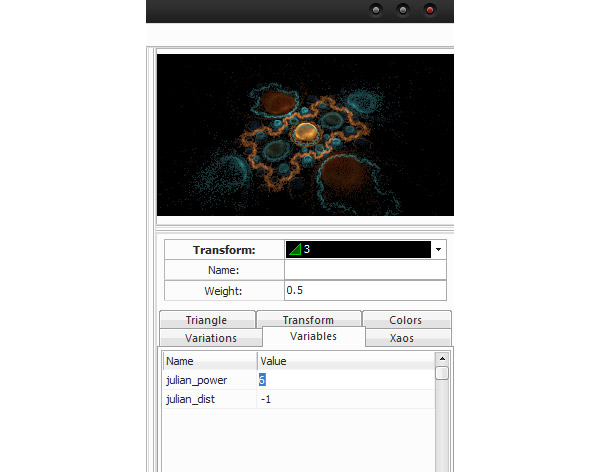
Шаг 5
Нам нужно изменить форму третьей фигуры. Зажмите точку Y зеленого треугольника и перетащите ее вниз до отметки 0.
На панели Variations добавьте к zcone 0.01 и к ztranslate 0.108.
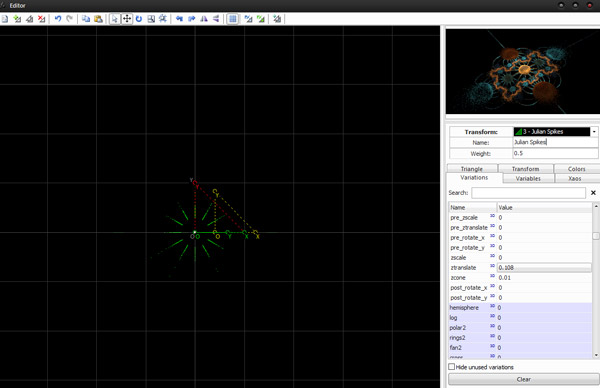
Шаг 6
Давайте добавим еще одну фигуру, чтобы сделать фрактал еще более детализированным. Уберите переменную linear у новой фигуры и изменим ее Julian на 0.45, а так же ztranslate на 0.025.
На панели Variables установите: Julian_power: 10, Julian_dist: -1.
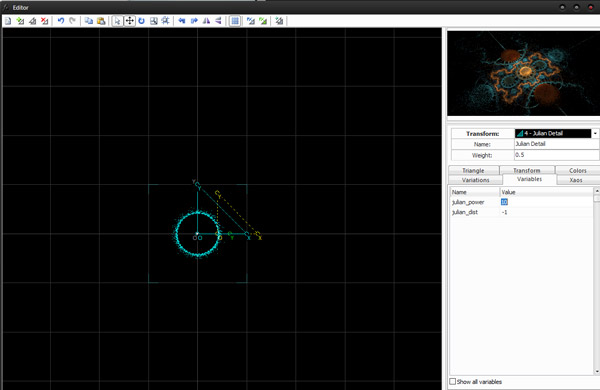
4. Отделка
Вот что я сделал с фракталом, чтобы завершить его:
- В окне Gradient Adjustment я выбрал градиент 600_Mistery
- Изменил Rotate на -115
- Saturation: 70
- Brightness: 82
В окне редактора вторую фигуру уменьшил на 110 и сместил ее на 0.05 юнитов вправо.
- Изменил Color speed на 0.7
- Weight первой фигуры я изменил на 2
- Julian_power третьей фигуры я установил равной 25
- Transform color третьей фигуры: 0.06
- Color speed: 0.5
Затем я скопировал эту фигуру, нажав Duplicate transform.
- Я уменьшил Weight новой фигуры на 0.25
- Julian установил равной 0.35
- Ztranslate: 0
- Zscale: 0.721
- Zcone: 0.345
- Julian_power: 8
В окне Adjustment я изменил:
- Depth Blur 0.01
- Pitch 38.25
- Yaw 229.4
- Height -0.254
- Perspective 0.7427
- Scale 25.4265
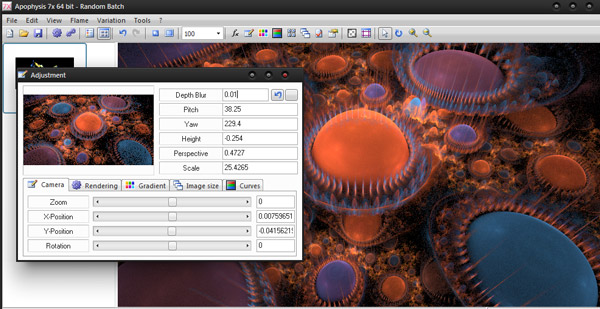
5. Обработка
Наконец, после всей тяжелой работы нам нужно обработать фрактал.
В окне Render установите Density на 10000 и FilterRadius на 1. Oversample в значении 1 или 2 подойдет, но выше не нужно.
Нажмите кнопку «Старт» и возьмите чашечку кофе!
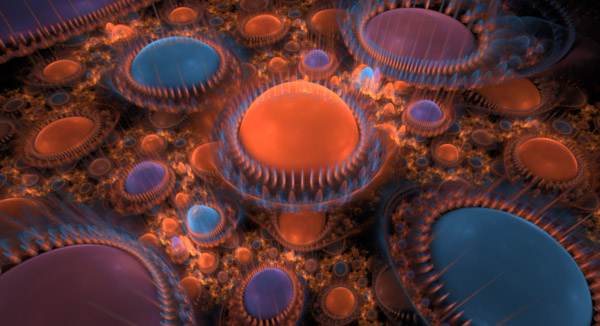
Мои поздравления! Вы закончили свой первый объемный Julian-фрактал. Это определенно требует много работы, но результат стоит того.